Cara screenshot Samsung Galaxy S10 – Saat ini mengambil gambar screenshot telah menjadi salah satu fitur yang pasti ada di setiap perangkat seluler, termasuk pada smartphone seri Galaxy S teranyar dari Samsung.
Samsung secara resmi baru saja memperkenalkan tiga varian smartphone terbarunya di Indonesia, yakni Galaxy S10, Galaxy S10 Plus, dan Galaxy S10e. Ketiga smartphone terbaru dari Samsung ini tentunya memiliki sasaran kelas yang masing-masing berbeda.
Screenshot atau dalam istilah lain biasa disebut screen capture atau screen dump merupakan gambar yang diambil dari perangkat ponsel pintar untuk mengambil tampilan yang muncul pada layar.
Aktivitas screenshot ini bisa digunakan untuk melakukan banyak hal, seperti untuk melakukan demonstrasi suatu program atau mengabadikan pesan chat dari seseorang.
Untuk menunjang setiap aktivitas para penggunanya, Samsung Galaxy S10 hadir dengan dilengkapi fitur screenshot yang sangat mudah untuk digunakan.
Lantas seperti apa cara menggunakanya?
Cara Screenshot Samsung Galaxy S10, S10 Plus dan S10e
1. Menggunakan Kombinasi Tombol Fisik
Yup, cara yang satu ini mungkin sudah terlalu sangat familiar di kalangan pengguna smartphone ini. Karena cara ini memang bisa digunakan di berbagai merk smartphone.
- Buka bagian layar atau aplikasi yang ingin Anda ambil gambar screenshotnya.
- Tekan dan tahan tombol Power dan Volume Down secara bersamaan selama beberapa detik.
- Bunyi rana kamera serta kedipan layar yang akan menandakan bahwa Anda sudah berhasil mengambil gambar screenshot.
- Jika Anda penasaran dengan hasilnya, bisa langsung Anda cek di Folder Gallery.
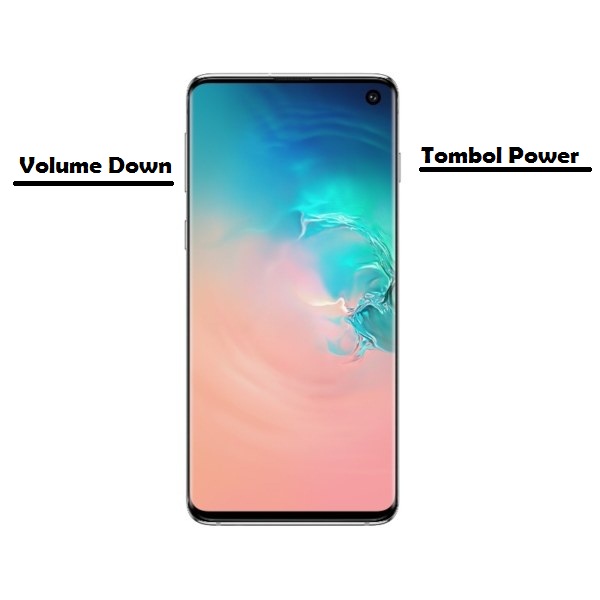
2. Menggunakan Fitur Palm Swipe to Capture
Selain menggunakan kombinasi tombol fisik, pengguna perangkat Samsung Galaxy 10 juga bisa menggunakan usapan telapak tangan untuk melakukan pengambilan gambar screenshot.
Namun, sebelumnya, pengguna harus memastikan terlebih dulu fitur Palm Swipe to Capture di perangkatnya telah hidup.
Untuk mengecek sekaligus menghidupkannya, pengguna dapat masuk ke Settings, kemudian masuk ke Advanced Features dan pastikan opsi Palm swipe to capture ke posisi on.
- Untuk menggunakannya, pengguna dapat membuka tampilan layar yang ingin di abadikan.
- Kemudian usap layar dengan pinggiran telapak tangan dari kanan ke kiri atau juga bisa sebaliknya.
- Akan terdengar bunyi shutter kamera dan kedipan layar yang artinya pengambilan screenshot sukses dilakukan.
- Hasilnya bisa Anda cek di Gallery.
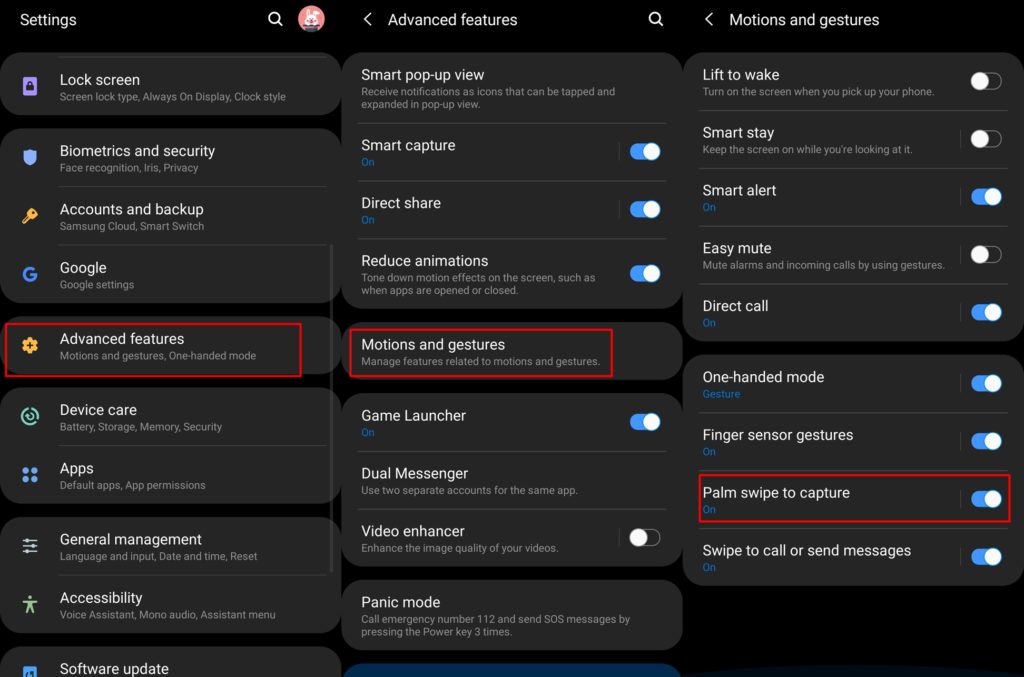
Demikianlah 2 cara cepat mengambil gambar screenshot Samsung Galaxy S10e, Galaxy S10 dan Galaxy S10 Plus.
BACA JUGA: Cara Screenshot Oppo F11 dan F11 Pro
Semoga bisa membantu dan selamat mencoba!




